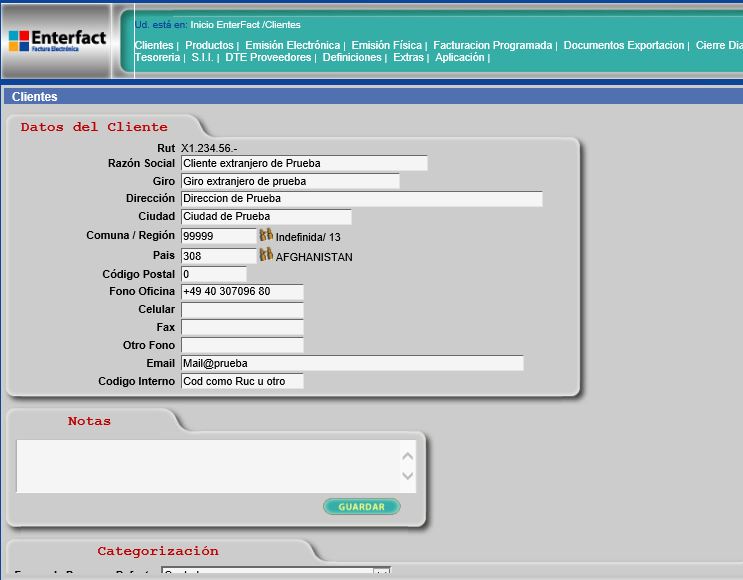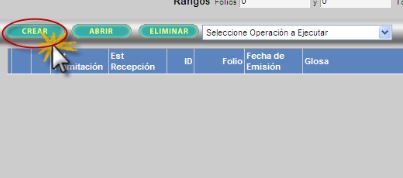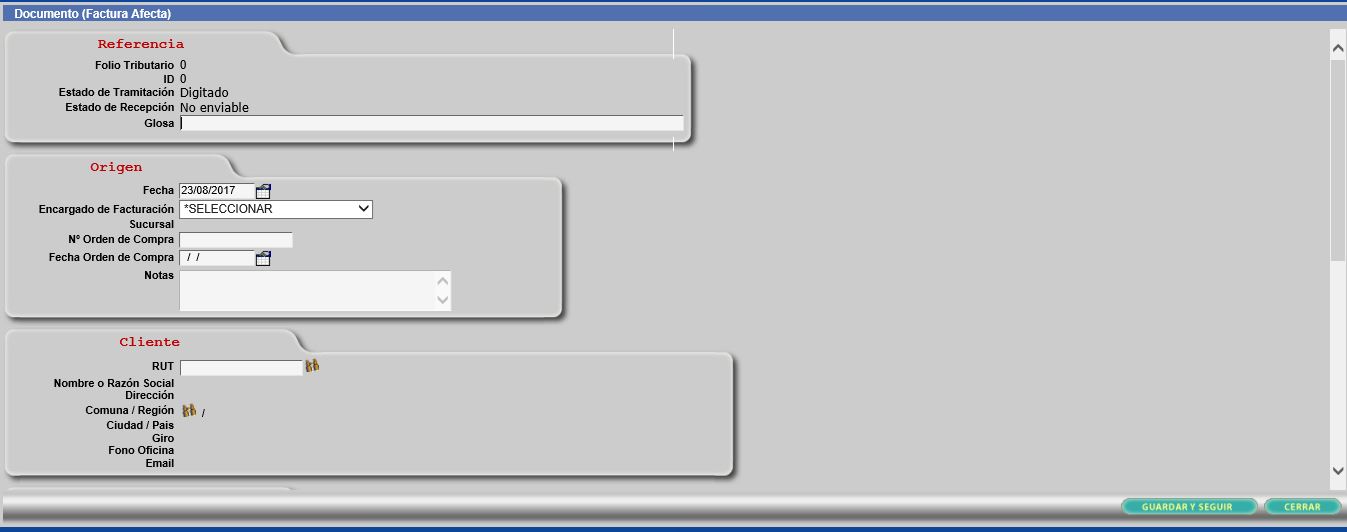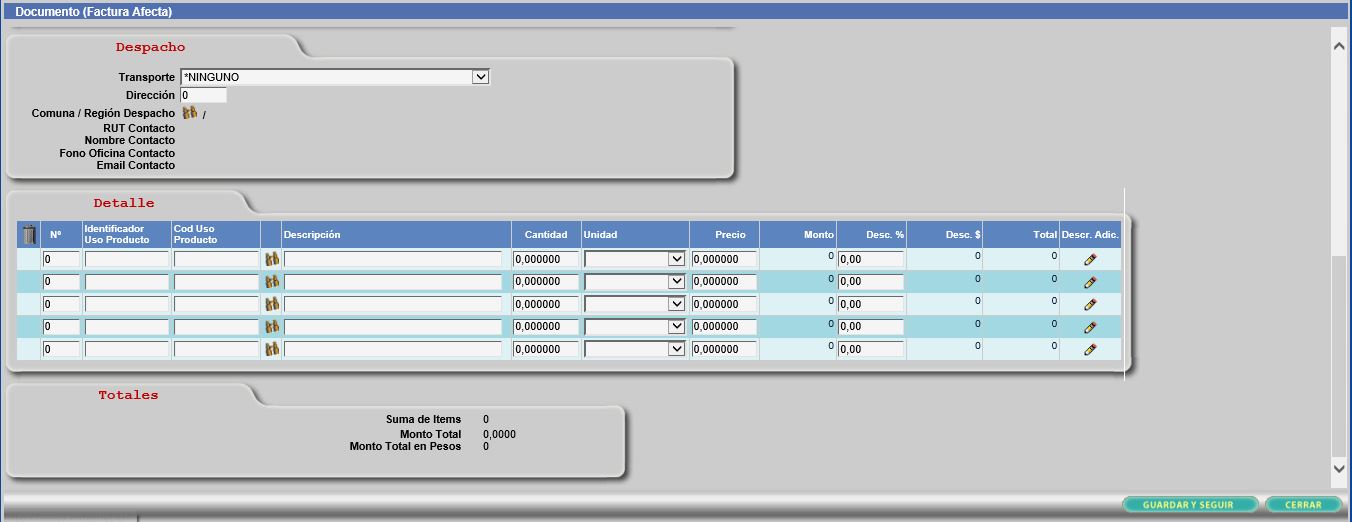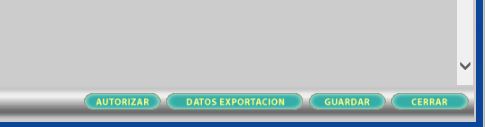Diferencia entre revisiones de «Emisión de Factura de Exportacion»
Ir a la navegación
Ir a la búsqueda
(Página creada con «== Abrir Formulario de Emisión de Factura de Exportacion == Para emitir una Factura Electrónica de exportacion se deben seguir los siguientes pasos: * Crear al cliente co...») |
mSin resumen de edición |
||
| Línea 12: | Línea 12: | ||
[[Archivo:Fact exp 1.jpg|centro|miniaturadeimagen|1093x1093px]] | [[Archivo:Fact exp 1.jpg|centro|miniaturadeimagen|1093x1093px]] | ||
[[Archivo:Fact exp 2.jpg|centro|miniaturadeimagen|1090x1090px]] | [[Archivo:Fact exp 2.jpg|centro|miniaturadeimagen|1090x1090px]] | ||
* Al termino del llenado debe presionar el boton "Guardar y seguir". | * Al termino del llenado debe presionar el boton "Guardar y seguir" y aparecera un nuevo boton abajo llamado "Datos Exportacion". | ||
[[Archivo:Boton Datos exportacion.jpg|centro|miniaturadeimagen|485x485px]] | |||
Revisión del 22:22 23 ago 2017
Abrir Formulario de Emisión de Factura de Exportacion
Para emitir una Factura Electrónica de exportacion se deben seguir los siguientes pasos:
- Crear al cliente con rut extranjero en menú "Clientes", luego botón "Crear" :
- En el campo RUT debe ingresar un código que comience con una "X" luego números y terminar con un punto "." como muestra la imagen y llenar los datos del cliente. Al final llenar el campo código interno con el RUC, Pasaporte, DNI o algún código para identificar al cliente extranjero, finalmente botón guardar
- Ingresar al módulo de facturación, Ingreso al Módulo de Documentos de Exportación.
- Una vez aquí, presionar Boton "CREAR"
Al presionar CREAR, nos permite el ingreso de una nueva factura de exportacion y se despliega el siguiente formulario, en el cual se debe hacer ingreso de los datos que se solicitan, los cuales se muestran a continuación:
- Al termino del llenado debe presionar el boton "Guardar y seguir" y aparecera un nuevo boton abajo llamado "Datos Exportacion".